Beheben Sie den Verlust der Internetverbindung nach der Installation von Windows 10
Veröffentlicht: 2017-08-23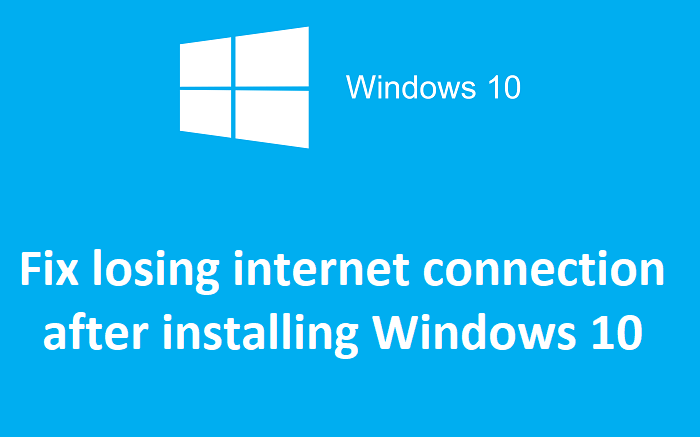
Beheben Sie den Verlust der Internetverbindung nach der Installation von Windows 10: Wenn Sie kürzlich auf Windows 10 aktualisiert haben, kann es zu einem plötzlichen Verlust der Internetverbindung kommen, was ein großes Problem für Windows 10-Benutzer darstellt. Heute werden wir besprechen, wie Sie den Verlust der Internetverbindung nach der Installation von Windows 10 beheben können, und wenn Sie einer der Benutzer sind, die mit diesem Problem konfrontiert sind, dann ist diese Anleitung genau das Richtige für Sie. Sobald Sie mit einer eingeschränkten WLAN-Konnektivität konfrontiert sind, müssen Sie Ihren PC neu starten oder Ihren WLAN-Adapter trennen und wieder anschließen, um dieses ziemlich frustrierende Problem zu lösen.
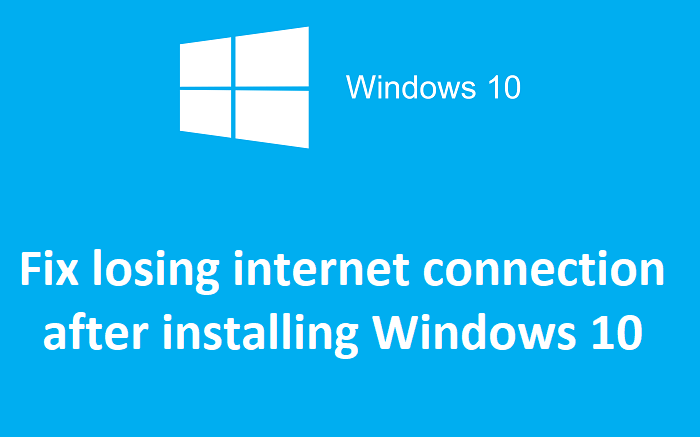
Wenn die Internetverbindung eingeschränkt ist, sehen Sie ein gelbes Ausrufezeichen (!) auf Ihrem WLAN-Symbol in der Taskleiste des Systems. Wenn Sie versuchen, eine Webseite zu besuchen, wird die Fehlermeldung „Keine Internetverbindung“ angezeigt, und die Fehlerbehebung wird dieses Problem nicht beheben. Die einzige Lösung besteht darin, Ihren PC neu zu starten, damit das Internet wieder funktioniert. Das Hauptproblem scheint eine beschädigte Windows Socket API (Winsock) zu sein, die diesen Fehler verursachen kann, aber es ist nicht darauf beschränkt, da es viele andere Gründe geben kann. Lassen Sie uns also, ohne Zeit zu verschwenden, sehen, wie Sie das Problem mit dem Verlust der Internetverbindung mit der unten aufgeführten Anleitung zur Fehlerbehebung tatsächlich beheben können.
Inhalt
- Beheben Sie den Verlust der Internetverbindung nach der Installation von Windows 10
- Methode 1: Setzen Sie Winsock und TCP/IP zurück
- Methode 2: Aktualisieren Sie die Netzwerkadaptertreiber
- Methode 3: WLAN-Adapter deaktivieren und erneut aktivieren
- Methode 4: Deaktivieren Sie den Energiesparmodus für WLAN
- Methode 5: DNS leeren
- Methode 6: Proxy deaktivieren
- Methode 7: Netzwerkadapter deinstallieren und dann neu starten
- Methode 8: Verwenden Sie die Netzwerkrücksetzung
Beheben Sie den Verlust der Internetverbindung nach der Installation von Windows 10
Stellen Sie sicher, dass Sie einen Wiederherstellungspunkt erstellen, falls etwas schief geht.
Methode 1: Setzen Sie Winsock und TCP/IP zurück
1. Klicken Sie mit der rechten Maustaste auf die Windows-Schaltfläche und wählen Sie „ Eingabeaufforderung (Admin). „
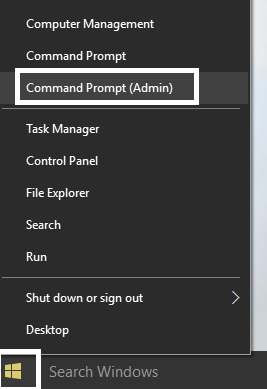
2.Öffnen Sie erneut die Admin-Eingabeaufforderung und geben Sie Folgendes ein und drücken Sie nach jeder Eingabe die Eingabetaste:
- ipconfig /flushdns
- nbtstat –r
- netsh int ip zurückgesetzt
- netsh winsock zurückgesetzt
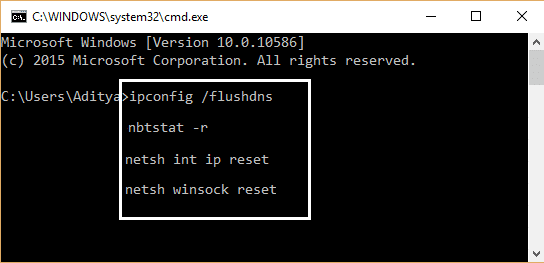
3. Starten Sie neu, um die Änderungen zu übernehmen. Der Befehl Netsh Winsock Reset scheint den Verlust der Internetverbindung nach der Installation von Windows 10 zu beheben.
Methode 2: Aktualisieren Sie die Netzwerkadaptertreiber
1.Drücken Sie die Windows-Taste + R und geben Sie „ devmgmt.msc “ in das Dialogfeld „Ausführen“ ein, um den Geräte-Manager zu öffnen.

2. Erweitern Sie Netzwerkadapter , klicken Sie dann mit der rechten Maustaste auf Ihren Wi-Fi-Controller (z. B. Broadcom oder Intel) und wählen Sie Treibersoftware aktualisieren .
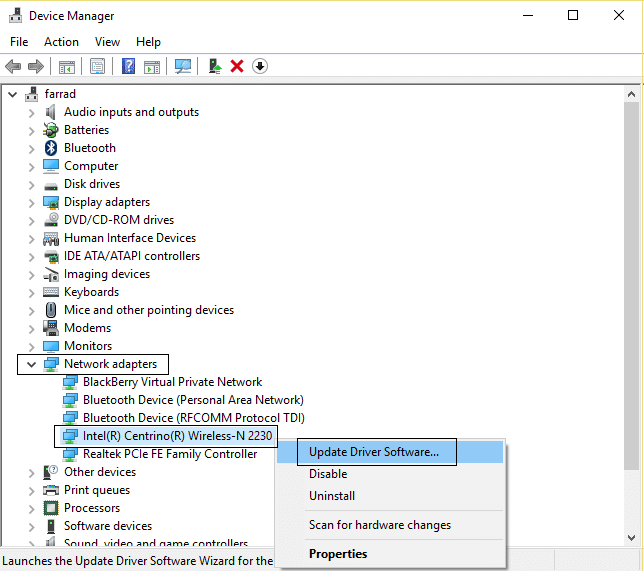
3.Wählen Sie im Fenster „Treibersoftware aktualisieren“ die Option „ Auf dem Computer nach Treibersoftware suchen“. „
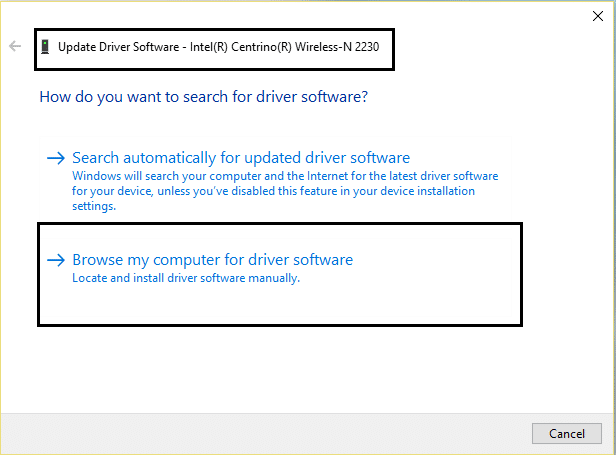
4.Wählen Sie nun „Ich möchte aus einer Liste von Gerätetreibern auf meinem Computer auswählen“. „
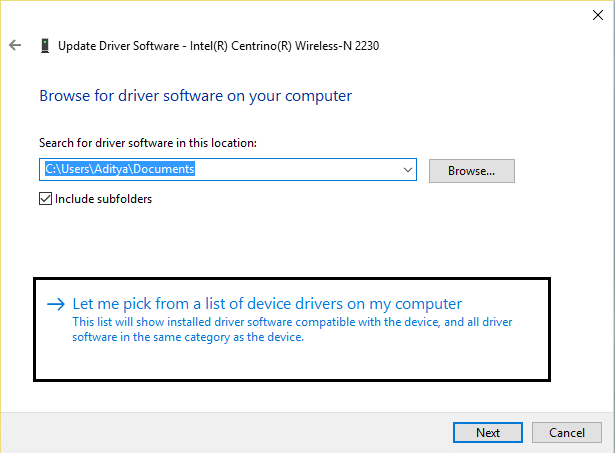
5.Versuchen Sie, Treiber von den aufgelisteten Versionen zu aktualisieren.
6. Wenn das oben Gesagte nicht funktioniert hat, gehen Sie zur Website des Herstellers , um die Treiber zu aktualisieren: https://downloadcenter.intel.com/
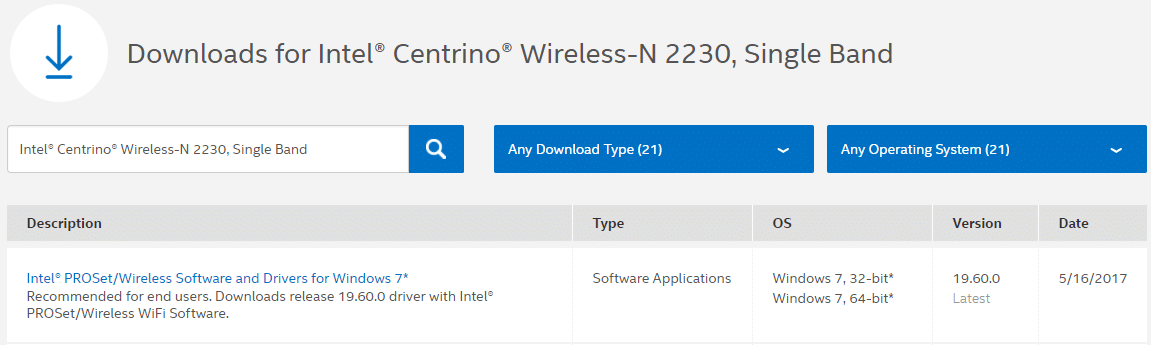
7.Installieren Sie den neuesten Treiber von der Website des Herstellers und starten Sie Ihren PC neu.
Methode 3: WLAN-Adapter deaktivieren und erneut aktivieren
1. Drücken Sie die Windows-Taste + R, geben Sie dann ncpa.cpl ein und drücken Sie die Eingabetaste.
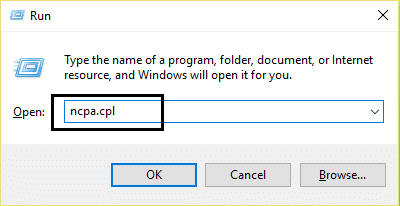
2.Klicken Sie mit der rechten Maustaste auf Ihren drahtlosen Adapter und wählen Sie Deaktivieren.
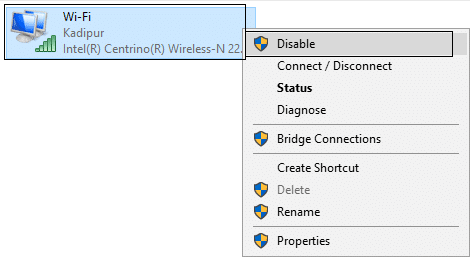
3.Klicken Sie erneut mit der rechten Maustaste auf denselben Adapter und wählen Sie diesmal Aktivieren.
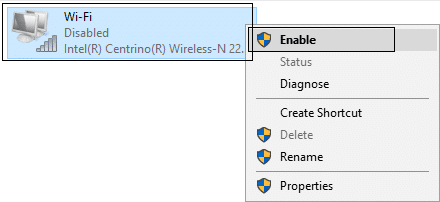
4.Starten Sie Ihr Gerät neu und versuchen Sie erneut, eine Verbindung zu Ihrem drahtlosen Netzwerk herzustellen, und prüfen Sie, ob Sie den Verlust der Internetverbindung nach der Installation von Windows 10 beheben können.
Methode 4: Deaktivieren Sie den Energiesparmodus für WLAN
1. Drücken Sie die Windows-Taste + R, geben Sie dann devmgmt.msc ein und drücken Sie die Eingabetaste.

2. Erweitern Sie Netzwerkadapter , klicken Sie dann mit der rechten Maustaste auf Ihren installierten Netzwerkadapter und wählen Sie Eigenschaften.
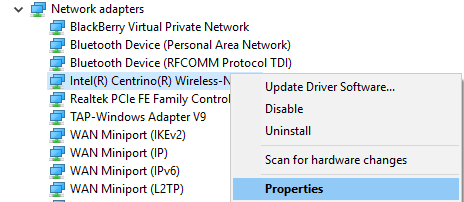

3. Wechseln Sie zur Registerkarte „ Energieverwaltung “ und stellen Sie sicher, dass Sie das Kontrollkästchen „Computer darf dieses Gerät ausschalten, um Energie zu sparen “ deaktivieren . „

4.Klicken Sie auf OK und schließen Sie den Geräte-Manager.
5. Drücken Sie nun die Windows-Taste + I, um die Einstellungen zu öffnen, und klicken Sie dann auf System > Power & Sleep.
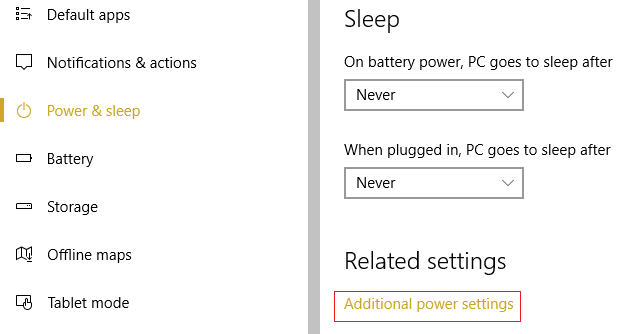
6.Klicken Sie unten auf Zusätzliche Energieeinstellungen.
7. Klicken Sie nun neben dem Energiesparplan, den Sie verwenden, auf „ Planeinstellungen ändern “.
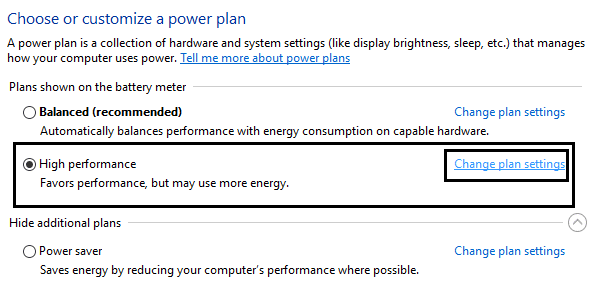
8.Klicken Sie unten auf „ Erweiterte Energieeinstellungen ändern“. „
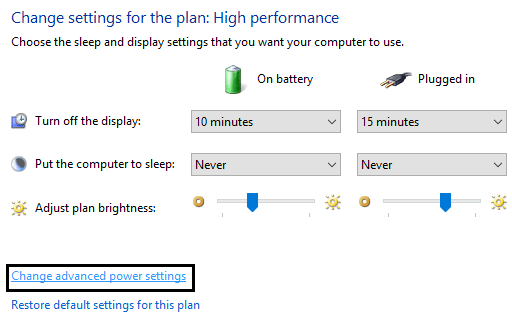
9. Erweitern Sie Wireless Adapter Settings und dann wieder Power Saving Mode.
10.Als Nächstes sehen Sie zwei Modi, „On battery“ und „Plugged in“. Ändere beide auf Maximum Performance.
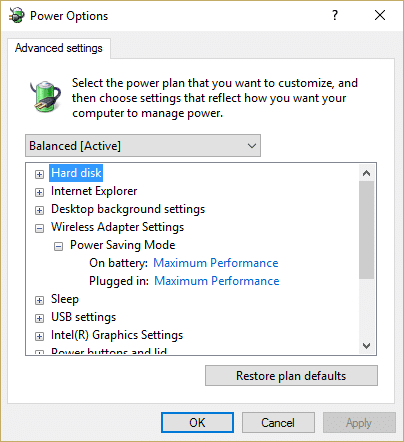
11.Klicken Sie auf Anwenden und dann auf Ok.
12.Starten Sie Ihren PC neu, um die Änderungen zu speichern. Dies würde helfen, den Verlust der Internetverbindung nach der Installation von Windows 10 zu beheben, aber es gibt andere Methoden, die Sie ausprobieren können, wenn diese ihre Aufgabe nicht erfüllt.
Methode 5: DNS leeren
1.Drücken Sie Windows-Tasten + X und wählen Sie dann „ Eingabeaufforderung (Admin). „
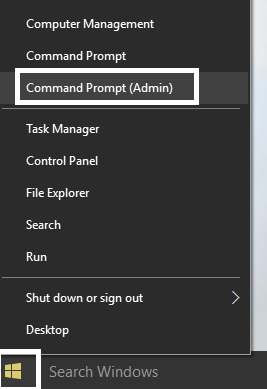
2. Geben Sie nun den folgenden Befehl ein und drücken Sie nach jedem Befehl die Eingabetaste:
(a) ipconfig /release
(b) ipconfig /flushdns
(c) ipconfig /erneuern
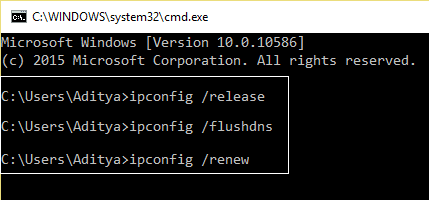
3.Starten Sie Ihren PC neu, um die Änderungen zu speichern.
Methode 6: Proxy deaktivieren
1.Drücken Sie die Windows-Taste + R, geben Sie „ inetcpl.cpl “ ein und drücken Sie die Eingabetaste, um die Interneteigenschaften zu öffnen.
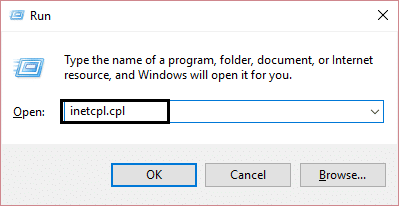
2. Gehen Sie als Nächstes zur Registerkarte Verbindungen und wählen Sie LAN-Einstellungen.
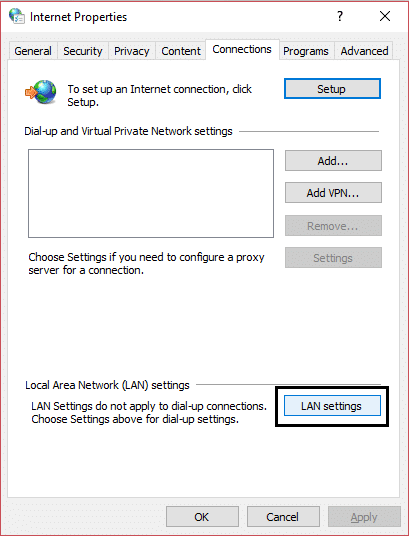
3. Deaktivieren Sie „Proxyserver für Ihr LAN verwenden“ und vergewissern Sie sich, dass „ Einstellungen automatisch erkennen “ aktiviert ist.
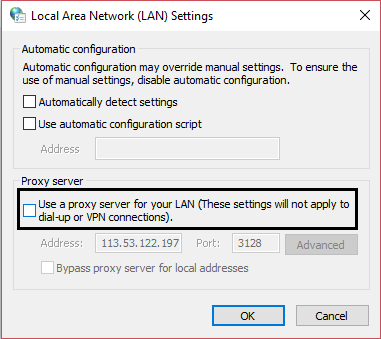
4.Klicken Sie auf OK, dann auf Übernehmen und starten Sie Ihren PC neu.
Methode 7: Netzwerkadapter deinstallieren und dann neu starten
1.Drücken Sie die Windows-Taste + R, geben Sie „ devmgmt.msc “ ein und drücken Sie die Eingabetaste, um den Geräte-Manager zu öffnen.

2.Erweitern Sie Netzwerkadapter und suchen Sie den Namen Ihres Netzwerkadapters.
3.Notieren Sie sich den Namen des Adapters für den Fall, dass etwas schief geht.
4.Klicken Sie mit der rechten Maustaste auf Ihren Netzwerkadapter und deinstallieren Sie ihn.
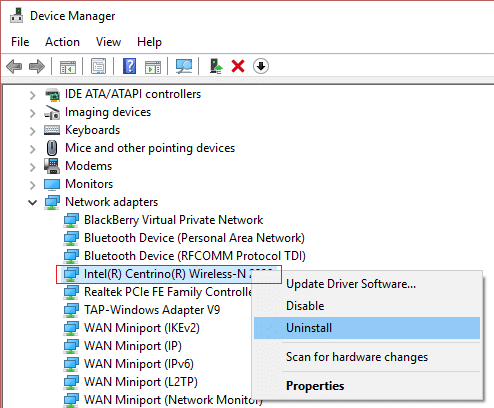
5. Wenn Sie um Bestätigung gebeten werden, wählen Sie Ja.
6.Starten Sie Ihren PC neu und versuchen Sie erneut, sich mit Ihrem Netzwerk zu verbinden.
7.Wenn Sie keine Verbindung zu Ihrem Netzwerk herstellen können, bedeutet dies, dass die Treibersoftware nicht automatisch installiert wird.
8.Jetzt müssen Sie die Website Ihres Herstellers besuchen und den Treiber von dort herunterladen .
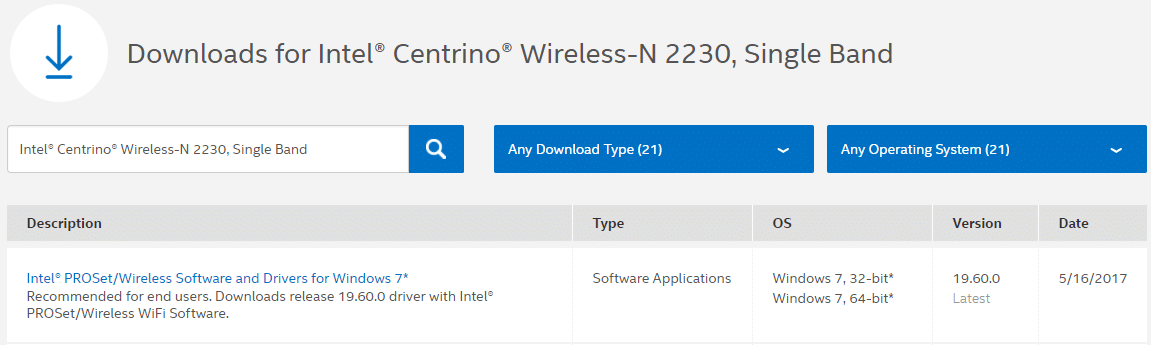
9.Installieren Sie den Treiber und starten Sie Ihren PC neu.
Durch die Neuinstallation des Netzwerkadapters sollten Sie auf jeden Fall den Verlust der Internetverbindung nach der Installation von Windows 10 beheben.
Methode 8: Verwenden Sie die Netzwerkrücksetzung
1. Drücken Sie die Windows-Taste + I, um die Einstellungen zu öffnen, und klicken Sie dann auf Netzwerk & Internet.
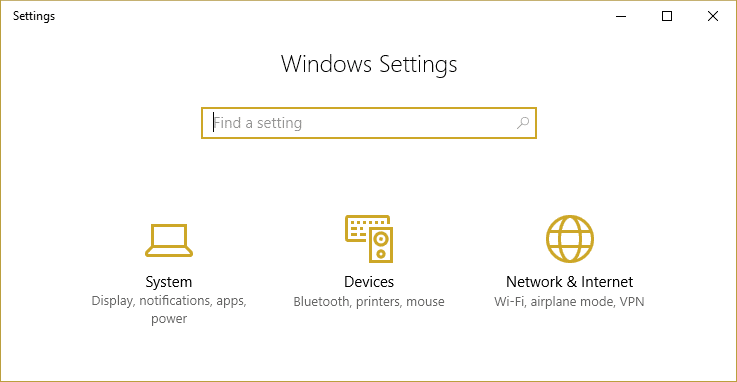
2.Klicken Sie im linken Fensterbereich auf Status.
3.Scrollen Sie ganz nach unten und klicken Sie auf Netzwerk zurücksetzen.
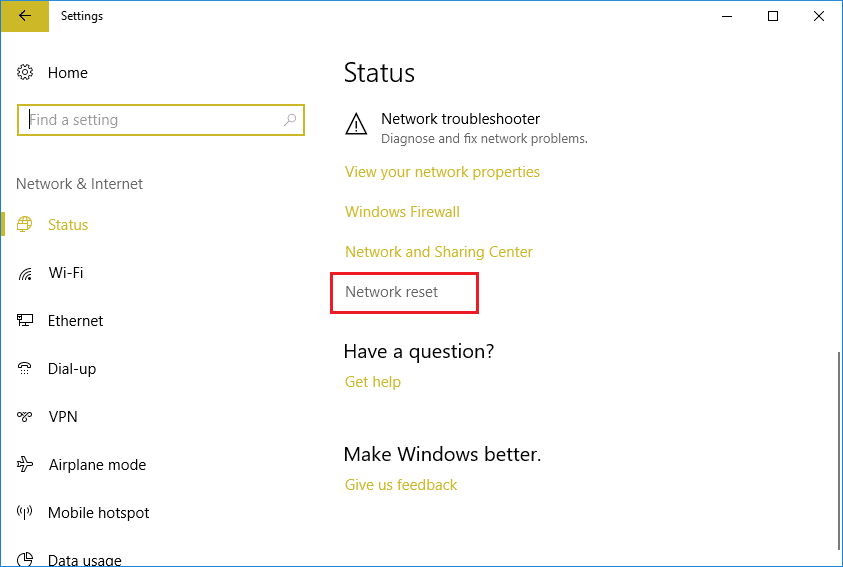
4.Klicken Sie im nächsten Fenster auf Jetzt zurücksetzen.
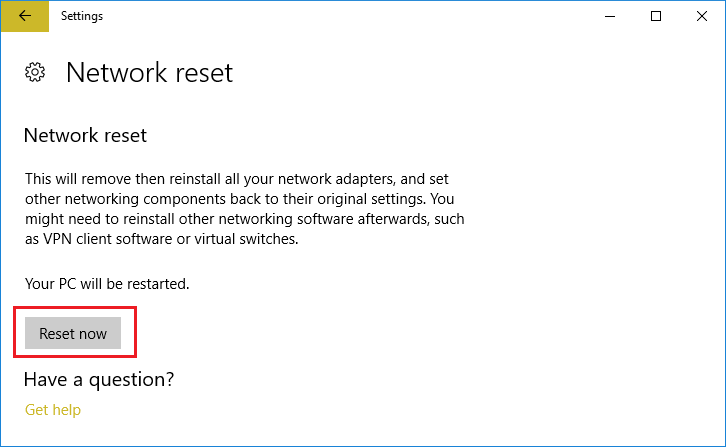
5.Wenn Sie zur Bestätigung aufgefordert werden, wählen Sie Ja.
6.Starten Sie Ihren PC neu, um die Änderungen zu speichern.
Für dich empfohlen:
- 0xc000000f: Beim Versuch, die Startkonfigurationsdaten zu lesen, ist ein Fehler aufgetreten
- So beheben Sie Chrome err_spdy_protocol_error
- Fehlercode: 0x80070035 Der Netzwerkpfad wurde nicht gefunden
- Fix Arbeiten an Updates zu 100 % abgeschlossen Schalten Sie Ihren Computer nicht aus
Damit haben Sie den Verlust der Internetverbindung nach der Installation von Windows 10 erfolgreich behoben, aber wenn Sie noch Fragen zu diesem Beitrag haben, können Sie diese gerne im Kommentarbereich stellen.
